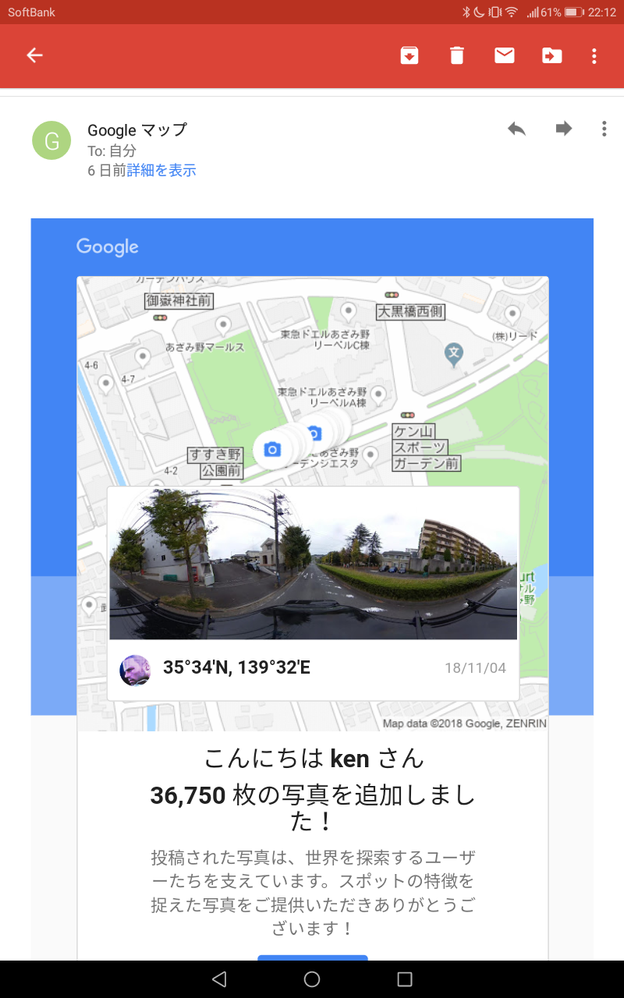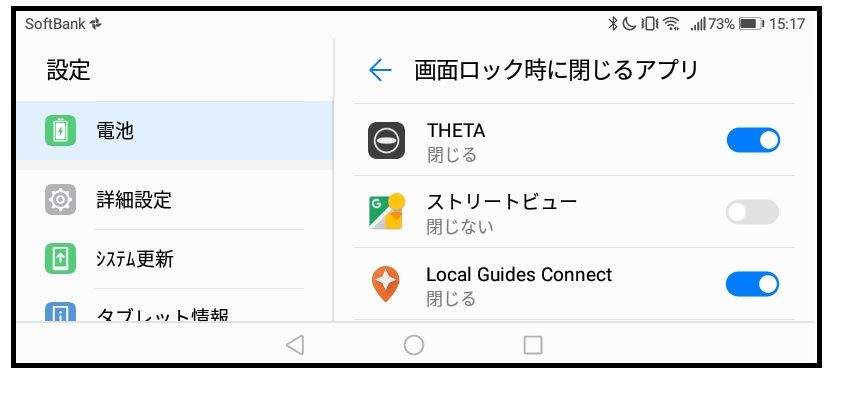- Local Guides Connect
- :
- How-tos
- 簡単ストリートビューカーと動画モードで青線を作ろう!
- Subscribe to RSS Feed
- Mark Topic as New
- Mark Topic as Read
- Float this Topic for Current User
- Bookmark
- Subscribe
- Mute
- Printer Friendly Page
11-11-2018 04:10 AM - edited 11-13-2018 06:18 AM
簡単ストリートビューカーと動画モードで青線を作ろう!
みなさん、こんにちは!
紅葉の季節になりました。日本の紅葉をストリートビューCARを紹介します。
今までは、ストリートビューで青線を作るには、インターバル撮影やモザイク処理、
GPS補正など、とても、作業が多く大変な作業でした。
<目的>
今回の目的は以下の内容です。
動画モードで撮影し、簡単に青線を作る。
美しい紅葉を堪能して頂きたい思います。
<はじめてて>
- この機能は、ストリートビュー認定フォトグラファーとレベル6以上のローカルガイドにのみご利用いただけます。
- THETA Vの動画モードとAndroid端末で撮影します。
1)準備する
車に360度カメラを取り付けるために用意するグッズを紹介します。
・自分の車は、スキー用のキャリアが付いているので、自撮りを固定する冶具を取り付けます。
・ビデオライトの固定冶具を使用しました。

参考:Htwonユニバーサル多目的ヘッドホルダー(自由雲台付)
2)装着
車に、装着します。
THETA V、自撮り棒、固定冶具、転倒防止のストラップ
車が黒で、自撮りなどすべて黒で統一しているで、THETA Vのグレーが目立ちます
参考:自撮り棒(グーグルさんの貸し出しプログラムと同じ、自撮り棒を購入)
RICOH THETA V 360度カメラ全天球910725メタリックグレー
ポイント:・THETA Vの電源をONに、WiFiをONにします。装着時間が遅いと、
スリープモードに入り操作ができないため、スリープモードを最大の10分しました。
・脱落防止として、三脚ストラップを巻き付けました。他にも良い方法がありましたが共有します。
・GPS信号が受信でき、障害物が少ない安全な地点で装着と録画をスタートします。
3)Android端末の準備と記録画開始
車内で、接続とカメラ位置の確認を行います。
「シングル」から「録画」をタッチしモード切替え録画を開始します。
※「録画」のボタンがなく「インターバル」と表示されている場合は、
ロカルガイドのレベル6以上でログインされているか確認してください。
※THETAとAndroid端末の電池残量、保存容量の確認を行ってください。
4)録画終了
安全な所で、Android端末の録画を停止します。
停止しますと、THETA Vの録画デーを、Android端末に転送が開始されます。
ポイント:データは、1ファイル約3分、約1.3GBのファイルに分割されて録画されます。
例:30分録画を行った場合は、10ファイル、13GBの容量となります。
THETAとAndroid端末の保存容量の十分な確保をしてください。
⇒自分の場合は、Android端末に転送する約60分かかりました。
5)公開する
Android端末に取り込みました、次は公開です。
通常、インターバル撮影ですと、プライバシー保護などでモザイク処理に時間をかけますが、
録画モードで撮影時は、GoogleさんのIAで、自動的にモザイク処理がされます。
自分は、自宅のWiFi環境では、1ファイル約15分の時間がかかりました。
ファイルサイズが大きく、公開時は十分なWiFiの通信環境で対応する事をお勧めします。
※自動モザイク処理出来なかった場合は、公開後にその写真を単体で削除が可能です。
⇒ 2018/11/12 現在できませんでした。
まとめ
走る時の注意は必要ですが、簡単にストーリーミングビューのブルーラインが作成できるようになりました。
走り中に渋滞にはまる、歩行者からは、ありがとう、最新のドライブレコーダー?
自動運転装置のカメラ?なんて聞いてきて楽しかったです。
公開時に、ファイルサイズが大きくて、時間を要したので気長にアップしました。
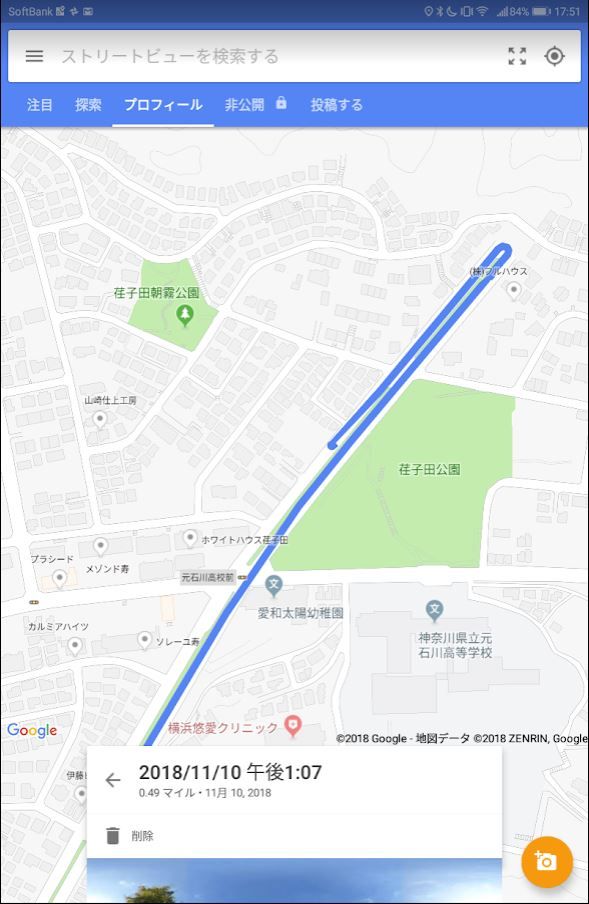
他の車取付け冶具を参考にURLを記載しています。
・車の屋根には直接取り付けるタイプです.3つの吸盤と取り付けるので安定感があるそうです。
次回、レビュアーしたいと思います。
エバレント(Evalent)スーパー3点吸盤式カメラ用サクションマウス
- Mark as New
- Bookmark
- Subscribe
- Mute
- Subscribe to RSS Feed
- Permalink
- Report Inappropriate Content
11-11-2018 06:59 AM
Re: 簡単ストリートビューカーと動画モードで青線を作ろう!
@ken_jpさん
お疲れ様でした!そして素晴らしい出来栄えですね:-)
次回、車用アタッチメント作成時には参考にさせていただきます。
車での撮影は落としたらという不安だけでなく、周囲への影響が出ることも考えると入念な下見(障害物はないか、渋滞状況はどうかなど)が必要そうですね。走行にあたって特に気をつけた点は何ですか?
- Mark as New
- Bookmark
- Subscribe
- Mute
- Subscribe to RSS Feed
- Permalink
- Report Inappropriate Content
11-11-2018 07:33 AM - edited 11-11-2018 07:37 AM
Re: 簡単ストリートビューカーと動画モードで青線を作ろう!
今までは、インターバル撮影で、パソコンにクイック付状態で、
30分撮影で編集に1週間は、費やしていました、
今は、動画撮影のおかで、作業時間は半日と短縮され
さらに手作りの操作をしているアイドルタイムは短く、良いです。
ポイント
車で動画撮影時は、普段走りしている慣れている道路で
行事から始めると良いと思います。
走れ慣れないところについて
自分の車は、大型で、スキーやスノーボードに活用しているで
普段から、高さ制限に注意しています。
なので、THETA Vまでの高さを確認し、いつも意識する事が大切です。
走りにあった特に気をつけた点は
1)安全運転
・規制速度を守る
・急発進、急停止
・速度を一定に保つ(オートドドモードを活用)
・落札する事を前提に設置する
2)THETA V
・バッテリーがない(未使用時は、電源長押しでシャットダウン)
※電源の短押しは、スリープモードなので電池が消費します。
・空容量を考えて、メモリ内はデータがない状態にする。
3)車
・カーラジオ等の音は止め、少し窓を開け落ちや異変をキャッチで体制で走ります。
・少しでも、異変や疑問がある場合は中断する。
スキーキャリアも、安全運転と、天候・振動・雨・風やスピードは80キロ制限となっています。
特に難しい事はありません、普段の安全運転に少し、天井のTHETA Vの事を気に掛ける感じです。
- Mark as New
- Bookmark
- Subscribe
- Mute
- Subscribe to RSS Feed
- Permalink
- Report Inappropriate Content
11-11-2018 07:40 AM
Re: 簡単ストリートビューカーと動画モードで青線を作ろう!
@ken_jpさん
ありがとうございます:-)
安全運転を心がければ自然といい絵もとれて落下リスクも少なくなるというわけですね。
タコ足吸盤型なら簡単に試せそうですので、近々試してみたいと思います。まずは本番前にダミーを設置してやってみると安心できるかもしれませんね。
- Mark as New
- Bookmark
- Subscribe
- Mute
- Subscribe to RSS Feed
- Permalink
- Report Inappropriate Content
11-11-2018 04:29 PM - edited 11-11-2018 04:40 PM
Re: 簡単ストリートビューカーと動画モードで青線を作ろう!
@ken_jpさん、丁寧な解説をしてくださってありがとうございます。
@HiroyukiTakisawaさん、広大な奥羽山脈がお待ちかねです。岩手県道204号と山田線が何回もクロスする場所のストリートビューが無いのですよねー見てみたいなー
https://goo.gl/maps/UeLuo8dWvGC2
kenさん、スマホが車内にあってもGPS情報が正しく受信されているようですね。羨ましいです。
私の車は電波暗室並みにGPS信号が弱いので、きかんしゃトーマスのカラフルな袋にスマホを入れて屋根に載せることで対処しています。
停止中の画像はストリートビューにはほとんど使われませんし、本来は運転中にスマホを見るべきでもないので、特に不便はありません。
THETA V とスマホとのWi-Fiも接続も安定します。録画が開始したことさえ確認すれば、30分後に録画停止させるまで安定して録画してくれますよ。
スマホを手で持って、徒歩で撮影するときよりも通信が安定しているようです。
- -
kenさん、追加です。
「※自動モザイク処理出来なかった場合は、公開後にその写真を単体で削除が可能です。」
の方法を教えてくださいませ。
Androidスマホと THETA V との組み合わせでも可能なワザだといいなあ
- Mark as New
- Bookmark
- Subscribe
- Mute
- Subscribe to RSS Feed
- Permalink
- Report Inappropriate Content
11-11-2018 07:27 PM
Re: 簡単ストリートビューカーと動画モードで青線を作ろう!
@ken226さん Video Modeでの撮影に関する投稿をありがとうございます。
使用されている器具から、撮影・投稿、注意点まで詳細に情報共有をいただき、とても参考になります!
より手軽に青線が作れるようになった、ということで、これから美しい紅葉の景色を沢山楽しませていただけそうですね。
また新しい発見などありましたら、ぜひ教えてください。
画像とともに楽しみにしています!
- Mark as New
- Bookmark
- Subscribe
- Mute
- Subscribe to RSS Feed
- Permalink
- Report Inappropriate Content
11-11-2018 11:59 PM
Re: 簡単ストリートビューカーと動画モードで青線を作ろう!
とりあえず大志田神社をリストに追加してみましたが、これは・・・なんかゲートが見えます。
岩手の山道は青線ない所も多いのでやる場所にだけは困らなそうです。
- Mark as New
- Bookmark
- Subscribe
- Mute
- Subscribe to RSS Feed
- Permalink
- Report Inappropriate Content
11-12-2018
08:28 AM
- last edited on
04-19-2022
05:02 PM
by
grazittiApiTest
Re: 簡単ストリートビューカーと動画モードで青線を作ろう!
私の、環境はこんな感じです。
・ カメラ:THETA Vファームウェア2.50.1
・Android端末:HUAWEI MediaPadT3 Android 7.0 SIMモデル
・SIMカード データ通信(SMS付き):LINEモバイル エントリーパッケージ
「※自動モザイク処理出来なかった場合は、公開後にその写真を単体で削除が可能です。」
=> 結論、出来ませんでした?
ios端末にはない録画モードで、今回Android端末を購入し、初めて使う機能でした。
録画モードで撮影が終わり、無事に公開が完了したら、以下のメールが届きました。
このメールを見て、部分削除ができると思いあとで確認としていました。
実際は、36,750の写真は追加されていませんでした。
削除する場合は、1ファイルごと削除が必要とのことでした。
今後の、機能に期待します。
>スマホが車内にあってもGPS情報が正しく受信されているようですね
おかけ様で、良好です。
スマートフォンではなく、ダッシュボードにタブレット設置(ただ置いただけ)になります。

また、走行中はAndroid端末は見ていません。信号待ちで確認したところ
THETA Vがバッテリー切れでした。

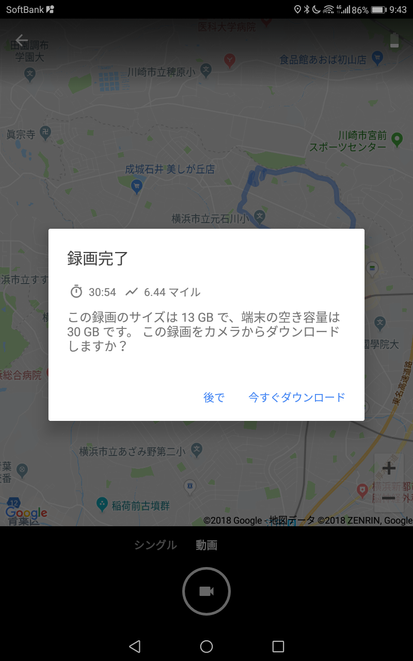
よろしくお願いしました。
- Mark as New
- Bookmark
- Subscribe
- Mute
- Subscribe to RSS Feed
- Permalink
- Report Inappropriate Content
11-12-2018 08:37 AM - edited 12-01-2018 02:41 AM
Re: 簡単ストリートビューカーと動画モードで青線を作ろう!
追伸です。
THETA VとAndroid端末の接続安定化について
Wifiは、デフォルトの2.4GHzを使用しています。
設定で、以下の対応をしています。
1)閉じるアプリ
設定 => 電池 => 画面ロック時に閉じるアプリ
こちらで、THETA V以外は閉じる設定にしています。
Android端末は、スクリーンオフになって、パスワードロックしている状態になっています。
2)Android端末以外の通信を遮断する。
タブレットで、THETAと接続しているので近くの、ios端末は機内モードにして
Wifi とBluetoothはオフにしています。
これによって、間違ってTHETAに接続されることを防ぎます。
私の車は、Bluetoothで車と接続されているので、車は繋ぎ先がいない状態となります。
よろしくお願いいたします。
- Mark as New
- Bookmark
- Subscribe
- Mute
- Subscribe to RSS Feed
- Permalink
- Report Inappropriate Content
11-12-2018 11:08 AM
Re: 簡単ストリートビューカーと動画モードで青線を作ろう!
そうだ、 @ken_jpさんも THETA V のユーザーなのでした。
ついつい insta遣いと考えてしまってました。すみません。
そしたら、5.4Kでの撮影をぜひしてみてください。
8月にリリースされた機能は、Android のSV App からTHETA V を制御して動画撮影するならば無条件で5.4K動画になるはずだったのです。しかし何らかの不具合があり、5.4Kだったり 4Kのままだったりします。
いろいろと実験して、各アプリが何をどのように初期化しているのかを想像して検証して、
ついに 5.4K動画を、EV値も任意に設定して撮影できる方法を見つけました。
あくまで現段階のバージョンのみで使える裏技です。いちおう、今日の最新バージョンでも大丈夫なことを確認してあります。
以下を見てくださいね。
めんどくさかったら、以下の 6+1 ステップ が手順(おまじない)ですので、読んでみてね。
0) (今回追加) SV App を一度立ち上げてから、閉じてください。(スマホリブート後から今までに一度でも立ち上げていればOK)
1) SV App のvideoで設定したいEV値を、THETA Appの動画の設定画面でセットしてください。
2) THETA App の動画の設定画面で
「撮影後ステッチ」を複数回 ON/OFF し、最後に ON にしてください。
「4K/Full HD」を複数回 ON/OFF し、最後に 4K にしてください。
3) THETA V をリブートしてください。(THETA App は立ち上げたままにしておいてください。)
4) SV App を立ち上げてください。
5) SV App の静止画の設定画面で上記のEV値をセットしてください。(このステップは必須ではありません)
6) 動画を撮影すれば、上記のEV値の5.4K動画になります。
という作業をしてみてね。
5.4K動画の撮影も3分で自動分割されます。
3分で、ファイルサイズは 1.8~1.9GBになります。
そして、THETA V の空き容量が 19.3GB程度あったとしても、2.8GB以上の空きがあることを SV Appが要求するので、合計16.5GBのファイルが出来た段階で録画は停止されます。
最大録画時間は、3分×9本と1GB未満で停止された1ファイルの、計28分程度です。
THETA V のバッテリーは、もう老朽化しているであろう私の THETA V でも 28分くらいは持ちます。
4Kで良いならば、25分の連続動画を撮影して切れ目のないストリートビューを作れますよ。
Googleのサーバー側では、動画1本の長さは 60分までにしてください、と
どこかに書いてあった気がします。 THETA V ではその長さの撮影は不可能なのでまだその制約について検討したことはありません。
25分フルに録画すると 10GBになります。私のスマホでは取り扱いが出来るギリギリのサイズでした。
THETA Appならば THETA V の全容量を撮影データで埋めるところまで撮影できる(ただし1本の動画は25分まで)のに、SV Appでは最後の2.8GBは使えない件について :
- Mark as New
- Bookmark
- Subscribe
- Mute
- Subscribe to RSS Feed
- Permalink
- Report Inappropriate Content
More How-tos
-
Orxion
May 6, 2024User Inserted ImageBest Practices for Adding Specific Types of Locations on Google Maps
Hi there,I've encountered some difficulties while trying to add specific types of locations to Google Maps, such as water sources (springs) and crosses (pilgrimage sites, rest spots, etc.), but my sub...5




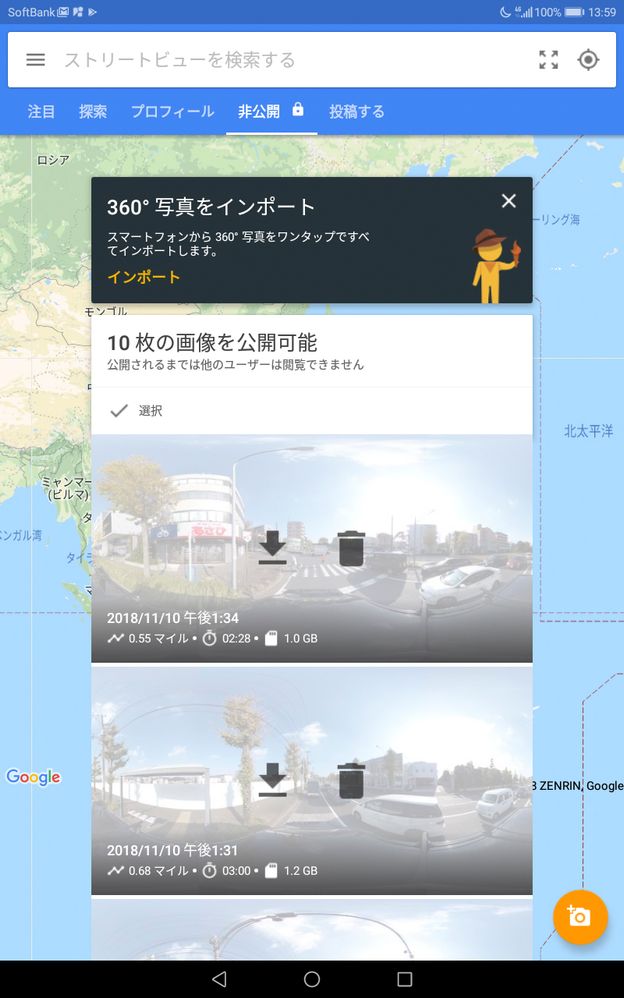
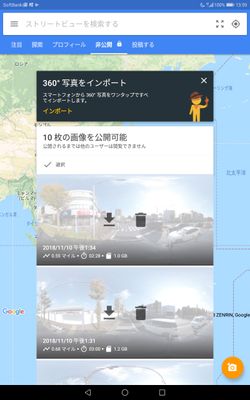
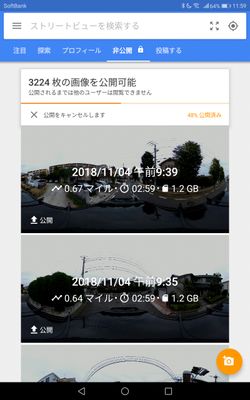
 JAPAN LOCAL GUIDES
JAPAN LOCAL GUIDES